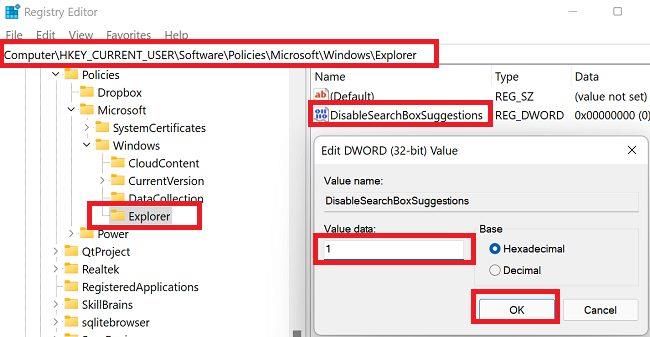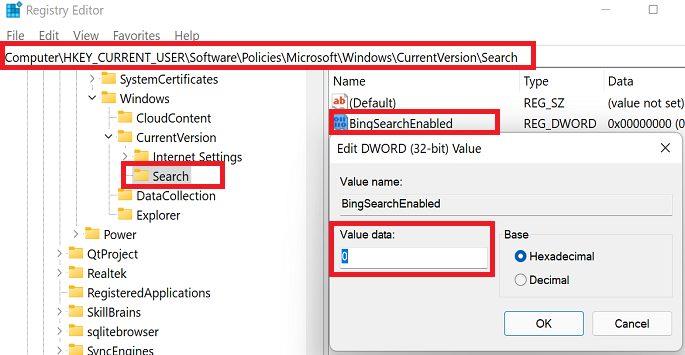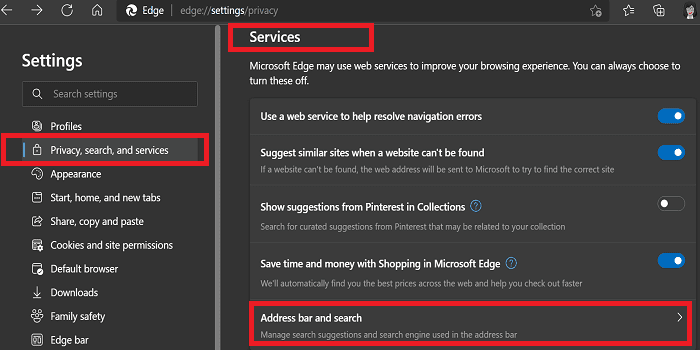Edge is vooraf geïnstalleerd op Windows 11 met Bing als standaardzoekmachine . Ondanks de inspanningen van Microsoft staat Bing niet op één lijn met Google wat betreft de nauwkeurigheid van de zoekresultaten. Daarom geven veel gebruikers er de voorkeur aan Bing volledig te verwijderen en over te stappen op de zoekmachine van Google. Als je van Bing af wilt, maar je weet niet hoe je dat moet doen, volg dan de onderstaande stappen om de klus te klaren.
Hoe verwijder ik Bing Search uit Windows 11?
Suggesties voor zoekvak en Bing Zoeken uitschakelen
Tweak uw registerinstellingen en schakel Zoekvaksuggesties uit, evenals Bing Search.
- Start de Register-editor.
- Ga naar HKEY_CURRENT_USER\Software\Policies\Microsoft\Windows
- Klik met de rechtermuisknop op de Windows-map en maak een nieuwe Verkenner - sleutel.
- Selecteer de nieuwe Explorer-map en klik met de rechtermuisknop op een leeg gebied in het rechterdeelvenster.
- Selecteer vervolgens Nieuw → DWORD (32-bits) .
- Noem de nieuwe sleutel DisableSearchBoxSuggestions.
- Dubbelklik erop en verander de waarde van 0 in 1 .
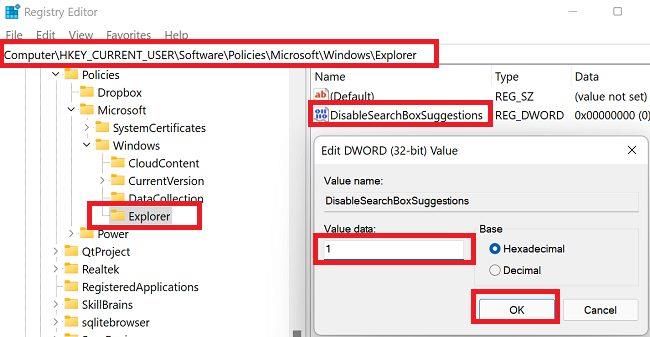
Laten we Bing Search nu uitschakelen.
- Navigeer naar
HKEY_CURRENT_USER\Software\Microsoft\Windows\CurrentVersion\Search
- Zoek de BingSearchEnabled -sleutel in het rechterdeelvenster.
- Dubbelklik erop en verander de waarde van 1 in 0 (nul) .
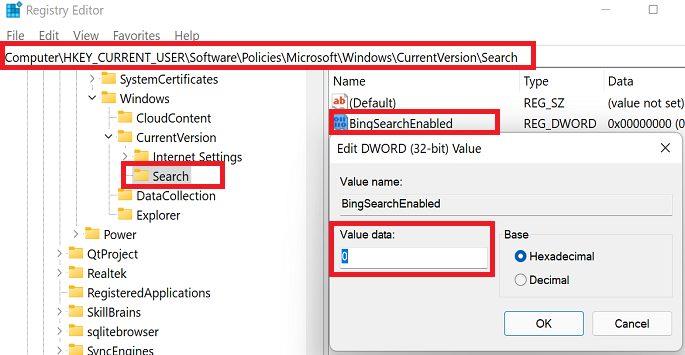
Bing van Edge verwijderen
Bing Search verwijderen uit Microsoft Edge:
- Start Edge en open een nieuw browsertabblad.
- Ga naar Instellingen en meer (de drie stippen).
- Scroll naar beneden Instellingen .
- Klik in het linkerdeelvenster op Privacy, zoeken en services .
- Blader vervolgens helemaal naar beneden naar Services .
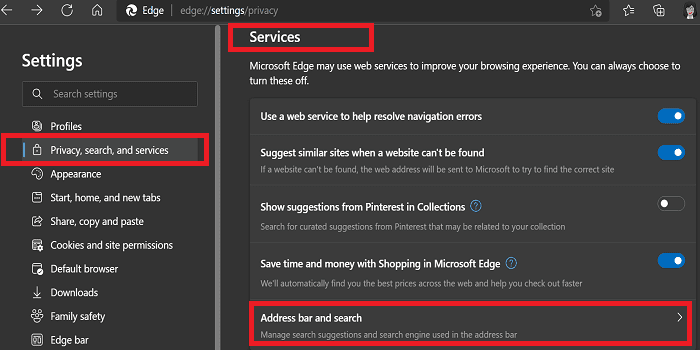
- Selecteer Adresbalk en zoek .
- Selecteer onder Zoekmachine gebruikt in de adresbalk Google of een andere zoekmachine.

- Sla de instellingen op en start Edge opnieuw.
Als u uw privacy wilt beschermen, kunt u DuckDuckGo gebruiken . Deze privacygerichte zoekmachine slaat uw zoekopdrachten of persoonlijke informatie niet op.
Windows Update kan soms uw instellingen verknoeien en Edge herstellen als uw standaardzoekmachine en browser. Als u wijzigingen opmerkt na het installeren van een grote Windows-update, kunt u uw browserconfiguratie controleren en uw eerdere instellingen herstellen.
Overschakelen naar een andere browser
Om van de best mogelijke browse-ervaring te genieten, raden we aan om helemaal naar een andere browser te gaan. Als u bijvoorbeeld Google Zoeken wilt gebruiken, stelt u Chrome in als uw standaardbrowser . Aan de andere kant, als u op zoek bent naar een privacygerichte browser, overweeg dan om over te schakelen naar Brave, Tor, Iridium, enzovoort.
Conclusie
Om Bing Search uit Windows 11 te verwijderen, bewerkt u uw register en schakelt u Zoekvaksuggesties en Bing Search uit. Navigeer vervolgens naar Edge-instellingen en selecteer "Services". Selecteer onder 'Zoekmachine gebruikt in de adresbalk' Google of een andere zoekmachine. Sla de nieuwe instellingen op en ververs uw browser.
Is het je gelukt om van Bing Search af te komen met behulp van deze handleiding? Laat het ons weten in de reacties hieronder.